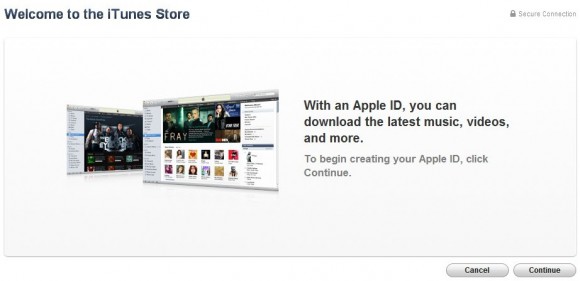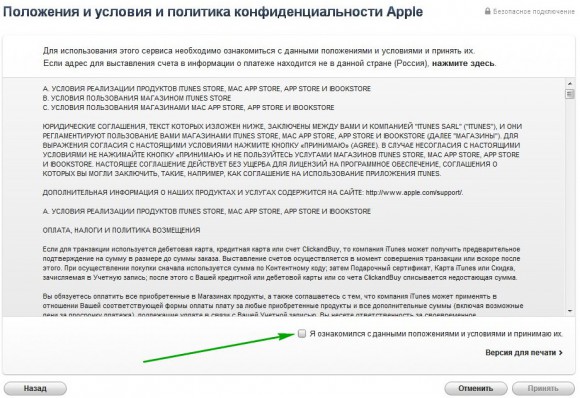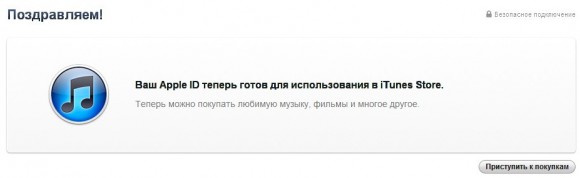Давным-давно я, как и многие наши читатели, сделал выбор в пользу американского магазина iTunes и App Store. И всё было хорошо. До последнего момента.
Давным-давно я, как и многие наши читатели, сделал выбор в пользу американского магазина iTunes и App Store. И всё было хорошо. До последнего момента.
Но потом у нас открылся свой iTunes Store, а новая GTA для iOS вышла в России раньше, чем на Западе. Вкупе с низкими ценами на музыку в рублях, этот обыденный факт стал для меня последней каплей. Весь смысл использования US-аккаунта улетучился буквально за три дня. Дабы восстановить справедливость, в декабре я пустился в небольшое приключение, опыт которого может многократно сберечь ваше время.

Предполагаю, что вы тоже решили попрощаться со своим американским аккаунтом и готовы свернуть горы. Количество этих самых гор, которыедействительно придётся двигать, прямо зависит от того, как усиленно и тщательно вы использовали этот Apple ID в прошлом. К моменту начала этой процедуры, у меня было куплено и скачано больше тысячи самых разных приложений и игр, а также больше десятка разных альбомов, пара фильмов и четыре книги. Скажем так, мне было, что терять.
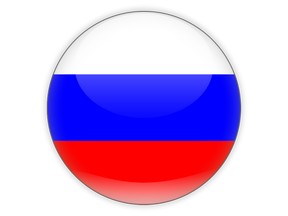
Есть очень важная, если не ключевая деталь, о которой слышал каждый потенциальный «свитчер». Считается, что после того, как вы успешно смените страну-магазин в аккаунте, абсолютно всё, что вы купили в нём, будет потеряно навсегда. Некоторые говорят, что вы больше не сможете обновлять ранее купленные приложения, хотя всё равно сможете скачать их ещё раз — причём именно в той версии, которая была на момент смены страны. Заблуждений и искажений слишком много. Давайте разберёмся, что к чему.
Не спешите
Положительные стороны ухода из US в RU очевидны, и поэтому мы подробно остановимся на негативе и спорных моментах.
1. Все деньги на счёте Apple ID должны быть потрачены. Если у вас осталось ровно 99 центов — считайте, что вам повезло. Покупайте любую программу и спокойно пропускайте этот шаг. Если сумма на вашем счету плохо делится на 0.99 — например, 12 центов — вам придётся писать письмо в поддержку с просьбой вручную обнулить баланс аккаунта. Об этом позже.
2. Сложный для понимания, но ключевой пункт. Купленный контент больше не будет обновляться автоматически. Ранее приобретённые приложения, к которым вышло обновление от разработчика, не будут появляться в соответствующем разделе App Store («Обновления»). При этом вы сможете скачивать новые версии этих программ вручную из App Store по нажатию на кнопку «Купить». Система предупредит, что вы собираетесь приобрести одно и тоже приложение дважды, и потому второй раз деньги списываться не будут. Также вы не сможете вновь скачать те приложения, которые были куплены в US, но банально не представлены в российском App Store. Их вы потеряете навсегда.
3. Все услуги, iTunes и App Store, основанные на временных периодах, потребуется удалить или отменить целиком. Это касается iTunes Match, подписок на сериалы, арендованного и ещё не просмотренного кино. Да-да, если вы подключили iTunes Match в аккаунте US, вы не сможете продолжить пользоваться им в аккаунте RUS. Сурово. Однако техподдержка Apple в добровольном порядке может частично вернуть вам деньги, потраченные на подписку. Так или иначе, вам придётся писать не одно письмо в службу поддержки. Об этом мы поговорим в соответствующем разделе материала.
4. К «переродившемуся» аккаунту потребуется сразу подключить какой-либо актуальный метод оплаты. В случае с российским магазином сгодится карта большинства отечественных банков, предложения от QIWI, либо код какой-нибудь из рублёвых подарочных карт iTunes или App Store. Если вам не с чего платить, зачем вы меняете страну?
В принципе, это всё, что вы теряете. Обратите внимание: все данные, сохранённые в iCloud, удалены не будут. То бишь за сохранность документов и резервных копий волноваться не придётся. Теперь, когда расклад в целом ясен, пришло время принимать ключевое решение. Как только вы запустите этот процесс, безупречной дороги назад уже не будет.
Прощаемся с прошлым
Определимся, к какой категории относится ваш случай. Если у вас нет ни денег на счету аккаунта, ни каких-либо подписок — можете смело переходить к следующему этапу. Остальных просим остаться и выбрать один из двух вариантов развития событий:
- У меня есть деньги на счету iTunes/App Store и нет подписок
- У меня есть подписка на iTunes Match
У меня есть деньги на счету iTunes/App Store и нет подписок
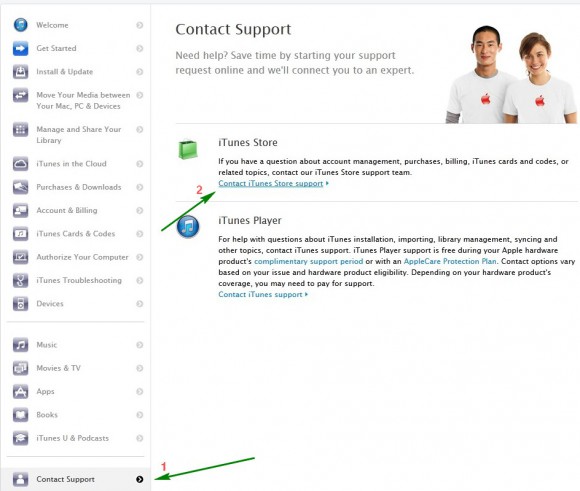
Кликабельно
Открываем главную страницу iTunes Store в iTunes на компьютере. Выбираем пункт Support в подменю Quick Links. Пролистываем до самого низа страницы, которая откроется в браузере, и нажимаем на Contact Support в меню слева, а затем на Contact iTunes Store support справа.
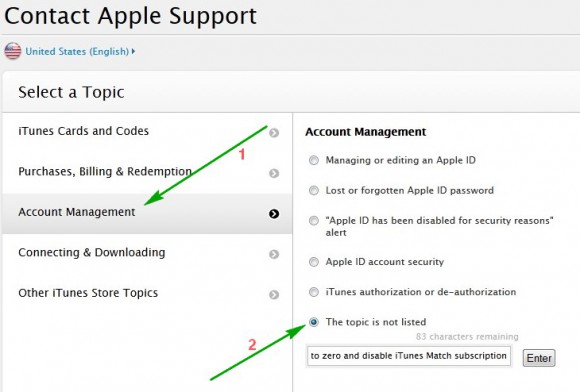
Последовательно выбираем строку Account Managment, затем This topic is not listed. В небольшом текстовом поле ниже пишем следующее:
I need to remove my store credit
Нажимаем на Enter в браузере.
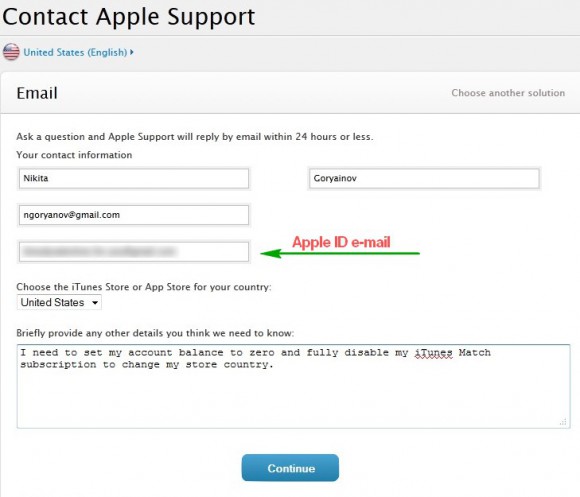
Теперь вы должны ввести своё имя и фамилию точь-в-точь как те написаны в настройках вашего US-аккаунта Apple ID. Затем укажите почту, по которой с вами нужно связаться (обязательно правильную) и e-mail вашего пока что американского аккаунта. В выпадающем меню выберите United States, а в большое поле ниже напишите:
I need to remove my store credit. Thank you!
Как только всё будет готово, нажмите Continue. Вам будет выдан уникальный номер обращения в службу поддержки, а на указанную вами почту придёт уведомление о помещении вашего обращения в пул службы поддержки Apple. Как правило, первый ответ приходится ждать от 12 до 24 часов, но бывают и задержки вплоть до трёх дней — особенно в предпраздничные периоды.
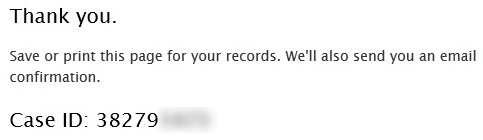
Если вы сделали всё правильно, вам придёт письмо такого рода:
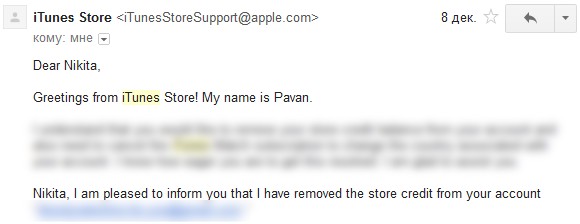
Загляните в iTunes и проверьте баланс счёта. Если он «пропал» из верхней панели окна iTunes Store — значит, вы можете переходить к следующему этапу и менять страну. Если нет — вы будете первым человеком в истории, которого обманула техподдержка Apple.
У меня есть подписка на iTunes Match
Факт наличия подписки на сервис iTunes Match многократно усложняет и удлиняет процедуру, но вас это останавливать не должно. Прежде чем мы перейдём к активным действиям, вы должны обеспечить сохранность своей медиатеки, отправленной на сервера Apple. Собираемся с духом, стратегически чистим жёсткий диск и выкачиваем всю свою медиатеку из iTunes Match. Этот пункт обязателен для тех, у кого нет точной копии облачной медиатеки на каком-либо локальном носителе.
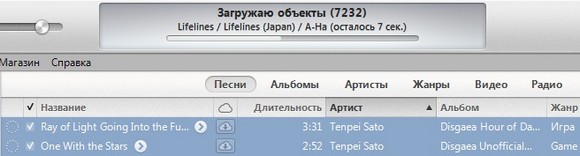
Скачать всю музыку очень просто: выделите все файлы в iTunes на компьютере и нажмите «Загрузить» из выпадающего меню.
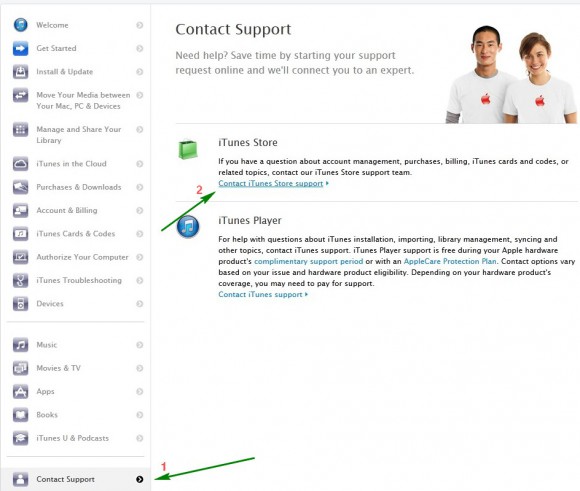
Кликабельно
Как только все файлы будут закачаны, открываем главную страницу iTunes Store в iTunes и выбираем пункт Support в подменю Quick Links. Пролистываем до самого низа страницы, которая откроется в браузере, и нажимаем на Contact Support в меню слева, а затем на Contact iTunes Store support справа.
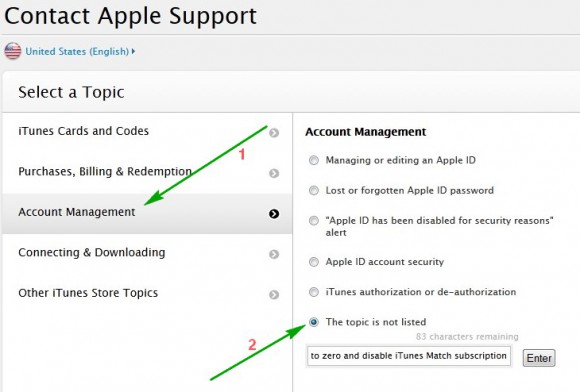
Теперь последовательно щёлкаем по пунктам: Account Managment –> This topic is not listed. В небольшом текстовом поле ниже пишем следующее без кавычек:
- Если вам нужно только отключить iTunes Match: «I need to disable iTunes Match subscription»
- Если вам нужно отключить iTunes Match и обнулить баланс: «I need to remove my store credit and disable iTunes Match and all other subscriptions»
Вводим текст, соответствующий вашей ситуации, и нажимаем на Enter в браузере.
Теперь вы должны ввести своё имя и фамилию точь-в-точь, как те написаны в настройках вашего аккаунта Apple ID. Затем вбейте почту, по которой с вами нужно связаться (обязательно правильную) и e-mail аккаунта Apple ID. В выпадающем меню выберите United States, а в поле ниже продублируйте текст, ранее выбранный вами из двух вариантов выше.
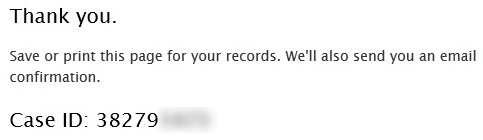
Как только всё будет готово, нажмите Continue. Вам будет выдан уникальный номер обращения в службу поддержки, а на указанную вами почту придёт уведомление о помещении вашего обращения в пул службы поддержки Apple. Как правило, первый ответ приходится ждать от 12 до 24 часов, но бывают и задержки вплоть до трёх дней — особенно в предпраздничные периоды.
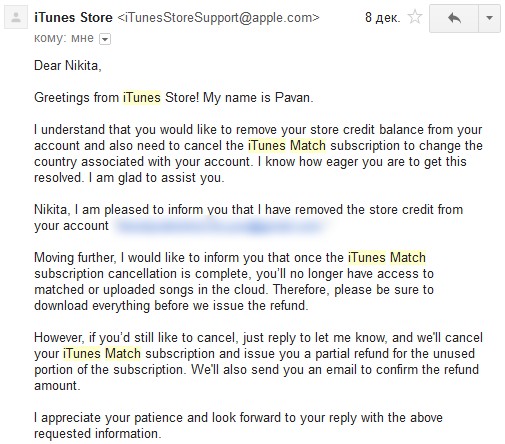
С вами свяжется человек из технической поддержки Apple. Если вы сделали всё правильно и потребовали обнуление счёта, уже в первом своём письме он подтвердит, что обнулил баланс вашего аккаунта iTunes. В любом случае, сотрудник предупредит о недоступности любого арендованного контента после отключения всех подписок — в том числе и iTunes Match. Вам также будет предложено возмещение средств за неиспользованные месяцы подписки на этот сервис.
От вас требуется отправить ответ с того же e-mail, куда пришло письмо. Ваш ответ может быть таким (по-английски!):
I’m sure I need to cancel my subscription and recieve a partial refund. Everything I need from iTunes Match is already downloaded.
ПЕРЕВОД: Я уверен, что хочу отменить мою подписку и получить частичный возврат средств. Всё, что мне нужно из iTunes Match, уже было загружено.
После отправки ответа, решающего письма вам придётся ждать от 3 часов до… 2 недель. У специалистов техподдержки нет права в одностороннем порядке отключить iTunes Match и выписать вам чек на возврат средств. Поэтому такие запросы они передают вышестоящим инстанциям, работа которых никак не контролируется «снизу». Не бомбите приставленного к вам сотрудника вопросами из разряда «Когда приедем?!1», потому что он уже сделал всё, что было в его силах. Просто расслабьтесь — они про ваш кейс не забудут, уж поверьте.
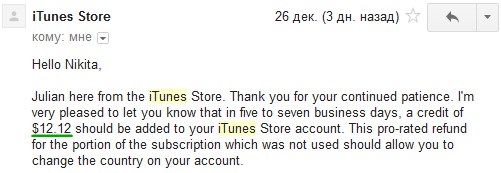
Однажды вы откроете почту и увидите заветное письмо, подтверждающее факт отключения iTunes Match, а также упоминающее размер компенсации за неиспользованные дни подписки. Эти деньги поступят на счёт вашего Apple ID в течение 3-7 дней.
Перезапустив iTunes на компьютере, вы получите «радостную» новость:
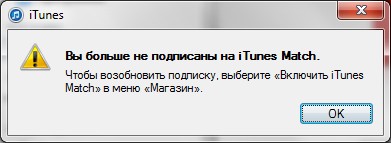
Обратите внимание: теперь вся медиатека, которую вы загрузили в «облако», стала недоступной. Если вы не удосужились скачать её до этого момента — теперь будет поздно.

Кликабельно
Направляемся на главную страницу iTunes Store в iTunes на компьютере. Выбираем пункт Account в подменю Quick Links. В ветке iTunes in the Cloud проверьте, чтобы кнопка напротив строки iTunes Match не была подписана «Turn Off Auto-Renew». Исправьте «off» на «on», нажав на эту кнопку. Если вместо всего этого вы увидите лишь слово «Renew» — поздравляем, iTunes Match был отключён окончательно. Теперь вы можете либо:
- остаться и подождать, пока вам вернут деньги на счёт; потратить их, затем обратиться в техподдержку за обнулением, и уже тогда менять страну;
- либо плюнуть на доллары и немедленно приступить к смене страны.
Прощай, US. Привет, Россия
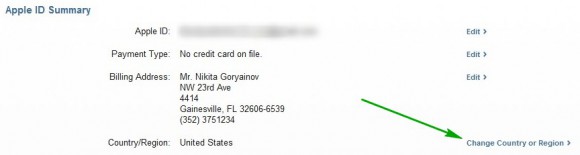
Кликабельно
Все мосты сожжены, и теперь пора сделать необратимый шаг. Открываем iTunes на компьютере, заходим во вкладку iTunes Store и выбираем пункт «Account» в ветке Quick Links справа. Подтверждаем свой пароль, и в открывшемся окне Account Information ищем строчку Country/Region. Нажимаем на кнопку Change Country or Region в конце строки.
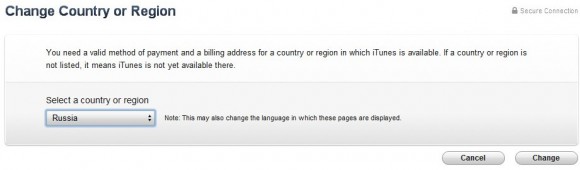
Кликабельно
В выпадающем меню Select a country of region выбираем Russia (внизу списка). Кликаем по Change, потом Сontinue, затем «Принять» и попадаем в окно ввода платёжной информации с неподходящим заголовком —«Проверьте правильность адреса».
Здесь вы должны определиться с методом оплаты, который будете использовать в российском магазине iTunes Store и App Store. Простой вариант — ввести код подарочной карты iTunes или App Store.
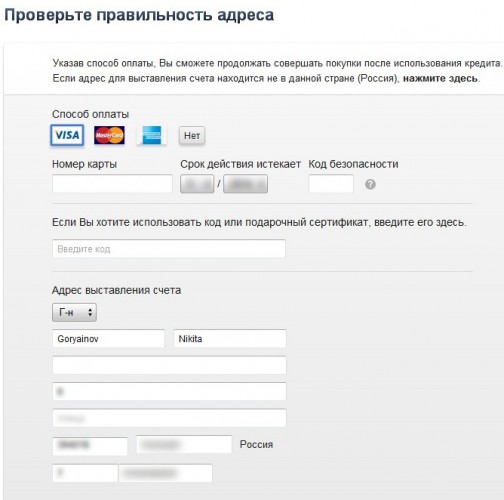
Если у вас есть карта банка или QIWI, привяжите её. Для этого выберите правильный тип карты из трёх предложенных и введите её данные. Заполните поля «Адрес выставления счёта», используя те же данные, которыми располагает банк, выдавший вам карту. Все данные в этом окне вводите на латинице — то бишь «английскими буквами».
Если всё было заполнено правильно, по нажатию на «Продолжить» iTunes призадумается, а затем поздравит вас.
Вот и всё. Вы успешно сменили страну в аккаунте и теперь можете покупать любой контент в iTunes, App Store и Mac App Store за рубли.
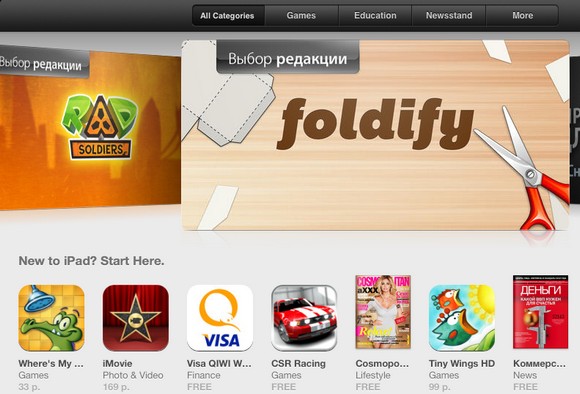
Интерфейс магазинов iTunes и App Store на iOS будет «переведён» на русский не сразу: система хранит кэш интерфейса и очищает его примерно раз в 24 часа. Не паникуйте, когда разделы будут подписаны по-английски, а рядом с рублёвой ценой будет красоваться кнопка «Buy» вместо «Купить». Это пройдёт само собой.
Что стало с моими предыдущими покупками?
Заглянув во вкладку «Покупки» в App Store или iTunes Store, вы будете встречены зияющей пустотой. История ваших покупок была очищена и теперь будет заполняться заново. Причём появляться там будут только те приложения, музыка и видео, которые вы купите или впервые скачаете в российском магазине. Всё, что было приобретено в US, будет скрыто от ваших глаз.
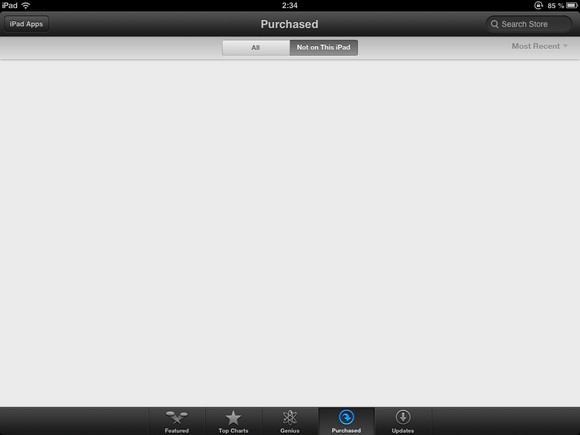
То же самое произойдёт и со вкладкой «Обновления». Отныне здесь будут отображаться оповещения только от тех программ, которые вы купили или впервые скачали в RU. Неудобно? Однозначно. Но всё это не означает, что вы больше не сможете воспользоваться ранее купленными приложениями или обновить их до новой версии. Просто теперь вам придётся делать неочевидную вещь.
Чтобы заново скачать или обновить программу или игру, которая была куплена до смены страны в аккаунте, найдите её страницу в App Store и нажмите на… Купить. Если вы действительно приобретали это в US, система обязательно выдаст вам такое окно:
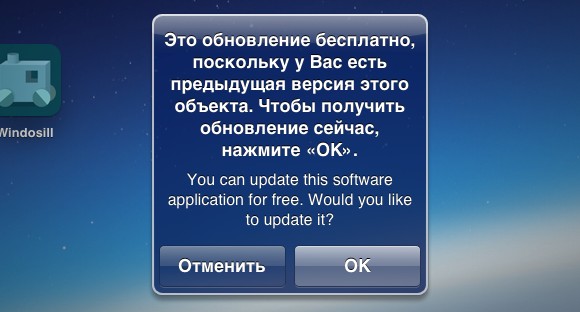
Это значит, что вы можете бесплатно скачать нынешнюю или новую версию этого приложения. Таким образом, вы сохраните доступ ко всем ранее купленным программам и играм, но обновлять их или устанавливать вам придётся вручную, без помощи вкладок «Приобретено» и «Обновить». При таких закачках, деньги, естественно, списываться не будут.
Музыку и фильмы вы не сможете скачать заново. Все вопросы — к правообладателям. Благо цены в iTunes теперь стали в два раза доступнее. Вы также можете заново подключиться к iTunes Match за 800 рублей. В таком случае всю музыку, естественно, придётся заново отправить на сервера Apple. Для ускорения процесса, перед подключением сервиса очистите медиатеку и добавьте туда всё, что когда-то закачали из американского Match.
Вот и всё.
 WOLDEMAR_design создание сайтов, landing page и интернет-магазинов
WOLDEMAR_design создание сайтов, landing page и интернет-магазинов